win7系统打印机不能打印如何解决 win7打印功能无法使用怎么办
更新时间:2023-10-12 09:01:22作者:xiaoliu
win7系统打印机不能打印如何解决,近年来随着电脑技术的不断发展,Win7操作系统已经成为许多人工作和生活中必不可少的一部分,随之而来的问题也不可避免地出现了。特别是在打印机使用方面,很多Win7系统用户经常遇到的一个困扰就是打印机无法正常工作的问题。究竟是什么原因导致了这一问题的出现?又该如何解决呢?本文将通过探讨Win7系统打印机无法打印的原因以及解决方案,帮助大家轻松解决这一困扰。
具体解决方法如下:
1、突然无法打印的原因有很多种如果是网络打印机很有可能是电脑或者网络的问题,如果是单机打印机那就是电脑的问题了,下面我们来解决问题。

2、进入电脑系统并点击屏幕左下角的开始图标,在弹出的选项内我们选择“控制面板”。
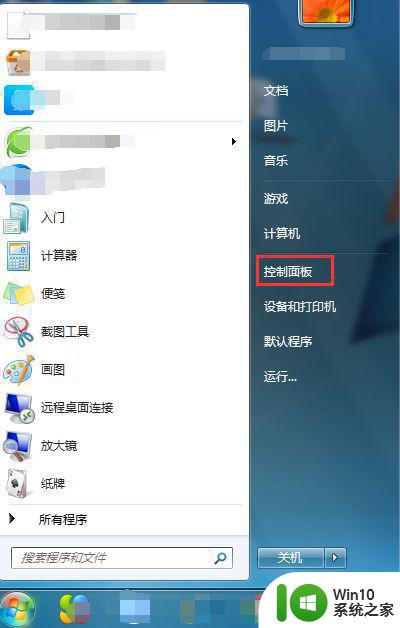
3、进入控制面板页面后我们将查看方式更改为“大图标”,并找到“系统工具”。
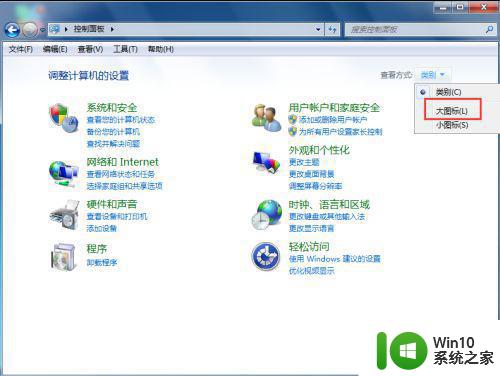
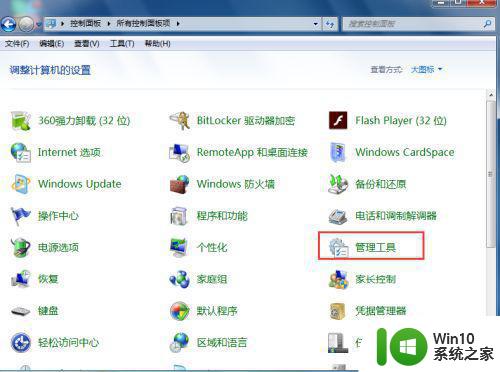
4、进入系统工具页面后我们打到“服务”并打开。
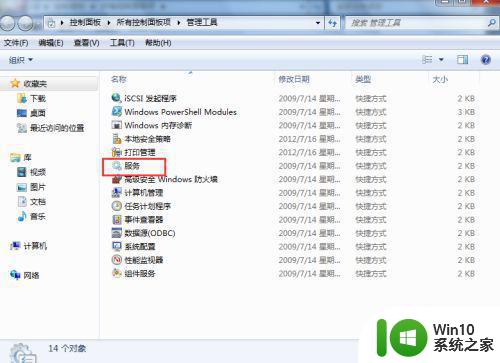
5、在服务页面我们找到右侧的“print spooler”服务,发现是没有启动的,我们右键点击“启动”,这样我们看到状态是启动,重启电脑后即可解决问题了。
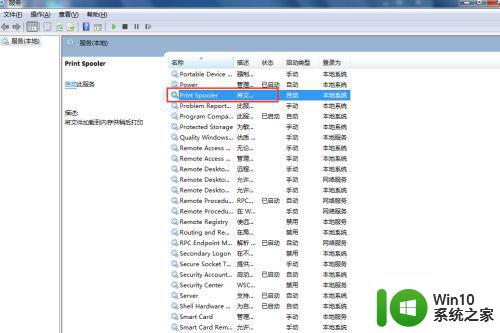
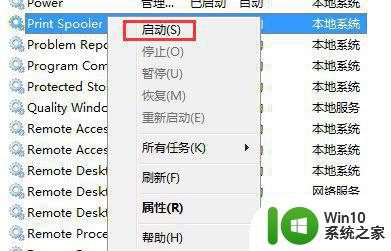
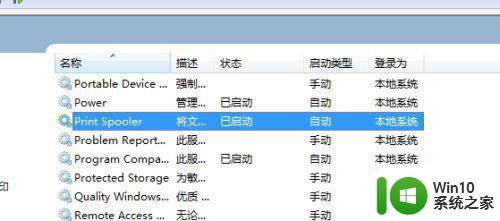
以上就是解决Win7系统打印机无法打印的全部内容,如果您遇到这种情况,可以按照以上方法来解决,希望对大家有所帮助。
win7系统打印机不能打印如何解决 win7打印功能无法使用怎么办相关教程
- 64位win7打印机可以跟32位系统共享但是不能打印如何处理 64位Win7系统与32位系统共享打印机无法打印怎么办
- win7打印机扫描功能怎么用 win7打印机如何设置扫描功能
- 系统升级win7后打印机打印成功不出纸怎么办 Win7系统升级后打印机打印成功但不出纸怎么处理
- win7打印机不能打印图片只能打印文档怎么处理 win7打印机无法打印图片
- win7系统hp打印机无法打印的解决教程 win7系统hp打印机无法打印的原因和解决方法
- win7打印机被360拦截无法打印如何解决 win7打印机被360拦截无法正常使用怎么办
- win7打印测试页不能用如何解决 win7打印测试页无法打印怎么办
- win7设备和打印机不显示打印机但可以打印解决方法 win7设备无法显示打印机但可以正常打印怎么办
- win7打印测试页可以不能打印文档的解决教程 win7打印机无法打印文档的解决方法
- win7打印机怎样双面打印文件 Windows7如何设置双面打印功能
- win7打印机不能联机如何修复 win7打印机不联机怎么回事
- win7系统下打印机状态显示正在删除怎么办 Win7系统打印机状态显示正在删除无法打印怎么解决
- window7电脑开机stop:c000021a{fata systemerror}蓝屏修复方法 Windows7电脑开机蓝屏stop c000021a错误修复方法
- win7访问共享文件夹记不住凭据如何解决 Windows 7 记住网络共享文件夹凭据设置方法
- win7重启提示Press Ctrl+Alt+Del to restart怎么办 Win7重启提示按下Ctrl Alt Del无法进入系统怎么办
- 笔记本win7无线适配器或访问点有问题解决方法 笔记本win7无线适配器无法连接网络解决方法
win7系统教程推荐
- 1 win7访问共享文件夹记不住凭据如何解决 Windows 7 记住网络共享文件夹凭据设置方法
- 2 笔记本win7无线适配器或访问点有问题解决方法 笔记本win7无线适配器无法连接网络解决方法
- 3 win7系统怎么取消开机密码?win7开机密码怎么取消 win7系统如何取消开机密码
- 4 win7 32位系统快速清理开始菜单中的程序使用记录的方法 如何清理win7 32位系统开始菜单中的程序使用记录
- 5 win7自动修复无法修复你的电脑的具体处理方法 win7自动修复无法修复的原因和解决方法
- 6 电脑显示屏不亮但是主机已开机win7如何修复 电脑显示屏黑屏但主机已开机怎么办win7
- 7 win7系统新建卷提示无法在此分配空间中创建新建卷如何修复 win7系统新建卷无法分配空间如何解决
- 8 一个意外的错误使你无法复制该文件win7的解决方案 win7文件复制失败怎么办
- 9 win7系统连接蓝牙耳机没声音怎么修复 win7系统连接蓝牙耳机无声音问题解决方法
- 10 win7系统键盘wasd和方向键调换了怎么办 win7系统键盘wasd和方向键调换后无法恢复
win7系统推荐
- 1 电脑公司win7免激活旗舰版64位v2023.12
- 2 系统之家ghost win7 32位稳定精简版v2023.12
- 3 技术员联盟ghost win7 sp1 64位纯净专业版v2023.12
- 4 绿茶ghost win7 64位快速完整版v2023.12
- 5 番茄花园ghost win7 sp1 32位旗舰装机版v2023.12
- 6 萝卜家园ghost win7 64位精简最终版v2023.12
- 7 系统之家ghost win7 64位绿色精简版v2023.12
- 8 深度技术win7旗舰纯净版32位v2023.12
- 9 大地ghost win7 sp1 64位纯净免激活版v2023.11
- 10 深度技术ghost win7 sp1 32位中文纯净版下载v2023.11